Combinar funciones en Excel no es nada nuevo, sin embargo, su resultado suele ser magnífico. Por este motivo, hoy aprenderá a combinar la Función COINCIDIR con DESREF en Excel.
Descarga la hoja de cálculo para seguir el tutorial
Usted es responsable de controlar los pagos de comisiones en su empresa. Así que todos los meses te registras. Nuestro objetivo es crear una hoja de cálculo donde ingrese el nombre del empleado y el mes que desea y le devuelva cuánto se le pagó al empleado.
¿Cómo hacer eso? Es fácil cuando usamos la función COINCIDIR con DESREF en Excel.
Primero, creemos nuestra validación de datos, que además de hacer la hoja de cálculo más sofisticada nos facilita la vida, ya que no necesitamos seguir escribiendo el nombre del empleado ni el mes.
Función COINCIDIR con DESREF en Excel.
Haga clic en la celda K2, vaya a la pestaña Datos, Validación de datos> Validación de datos. En la lista Permitir elegir y seleccionar el rango que hace referencia al nombre de los empleados:
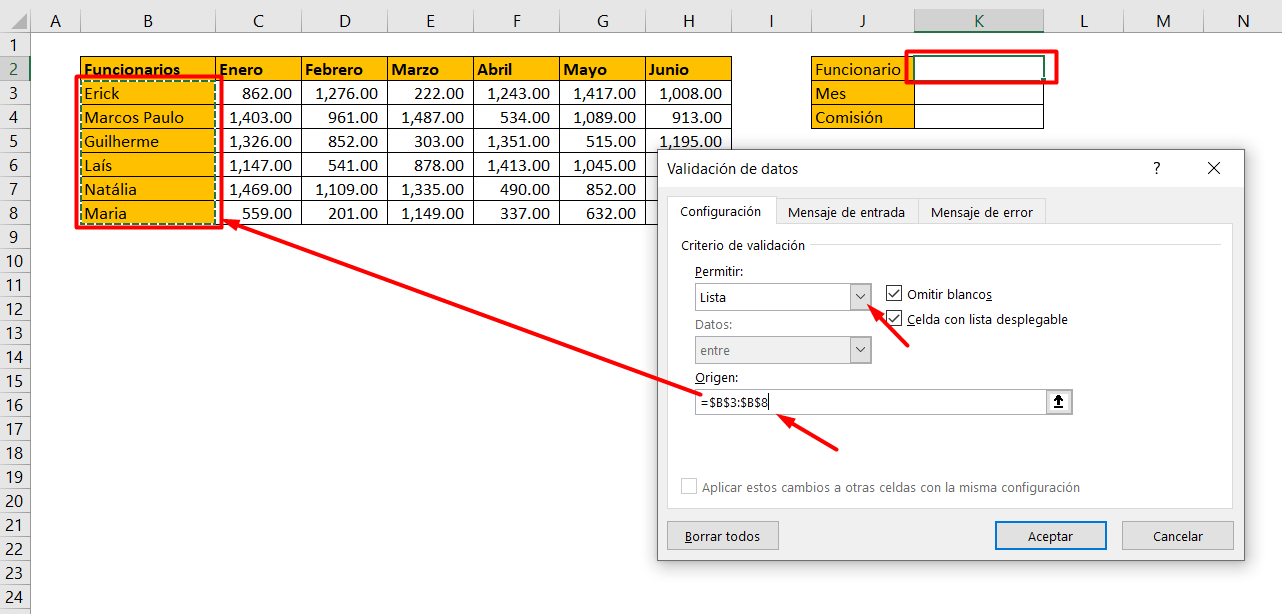
Vea el resultado:
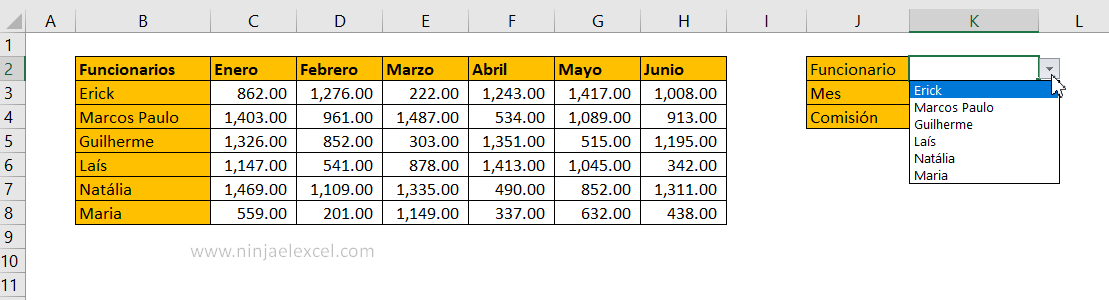
Reciba Contenido de Excel
Registre su E-mail aquí en el blog para recibir de primera mano todas las novedades, post y video aulas que posteamos.
¡Su correo electrónico está completamente SEGURO con nosotros!
Es muy importante que me agregues a la lista de tus contactos para que los siguientes E-mails no caigan en el spam, Agregue este: E-mail: [email protected]
Siga el mismo procedimiento para validar los meses:
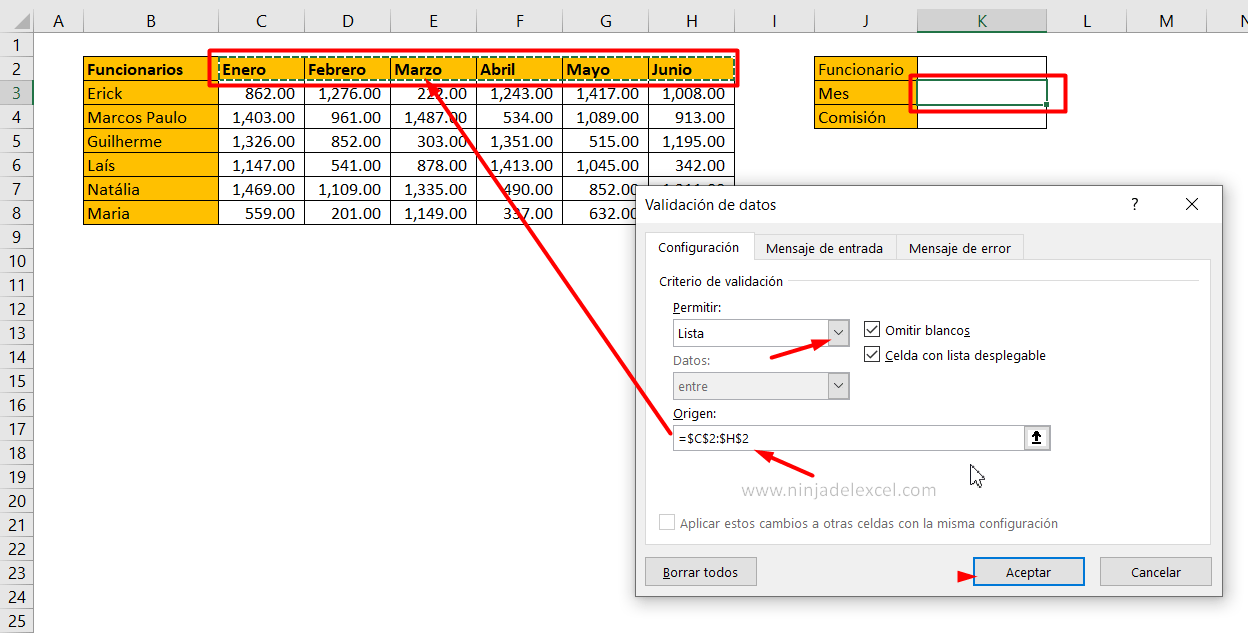
Vea el resultado:
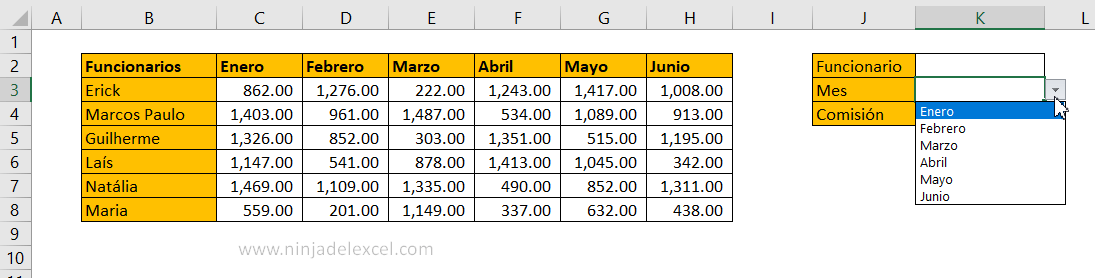
Tutorial sobre la función COINCIDIR en Excel
Tutorial sobre la función DESREF en Excel
Como sabrá, la función COINCIDIR devuelve el número (posición) que tiene el valor seleccionado. Por ejemplo, si contamos los meses, el mes de marzo está en el puesto 3 y la empleada Natalia está en el puesto 5.
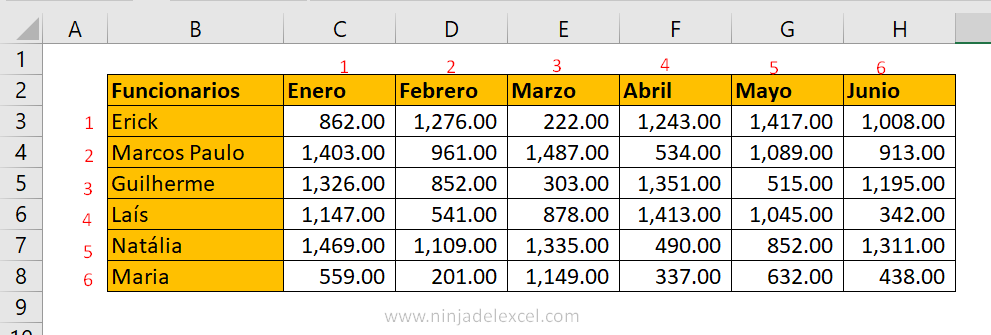
La función DESREF se desplaza hacia la derecha, izquierda, arriba o abajo según las coordenadas que se le pasen y las coordenadas serán los resultados de la función COINCIDIR.
Así que pongámonos manos a la obra.
Haga clic en la celda K4 y escriba =DESREF(
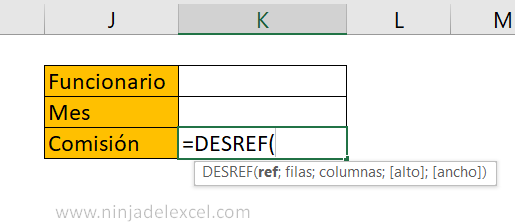
El primer argumento que nos pide la función es la referencia de celda. Entonces haga clic en B2. Esta es nuestra celda base.
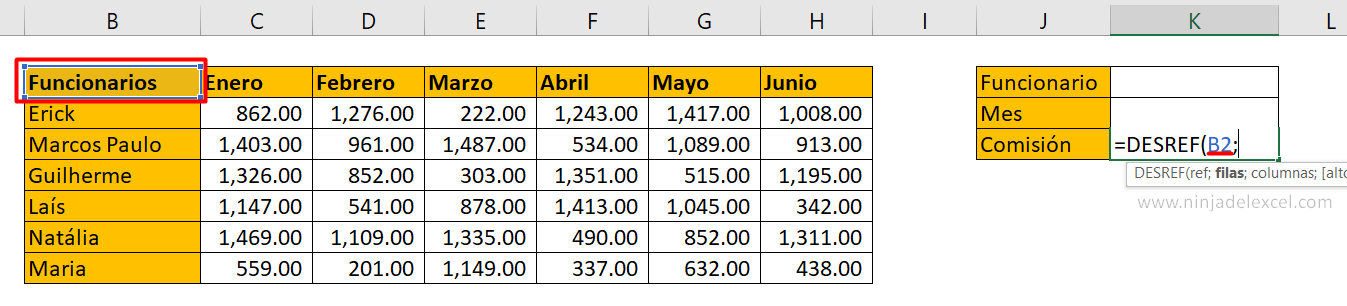
El segundo argumento es la fila (Fila). Ahora llame a la función COINCIDIR:
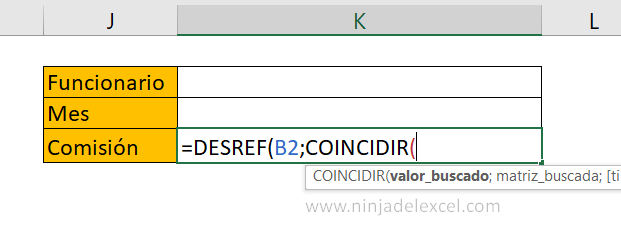
El valor_búsqueda es el nombre del empleado, así que haga clic en la celda K2. Para matriz_de_búsqueda, seleccione el nombre de los empleados y luego escriba 0.
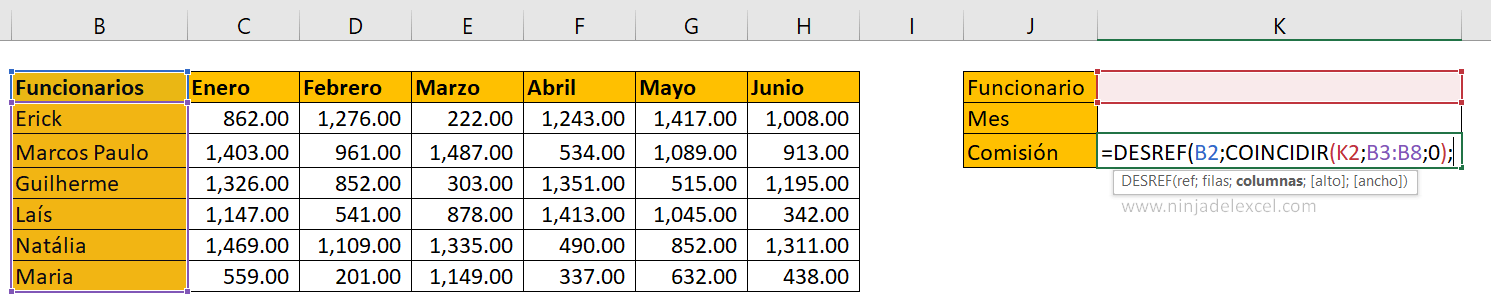
El siguiente argumento es Column (columnas). También usamos la función COINCIDIR para obtener qué columna se elegirá.
Vuelva a abrir la función Coincidir. El valor_buscado es la celda K3, con el nombre del mes. Para matriz_de_búsqueda, seleccione el nombre de los meses y luego escriba 0:
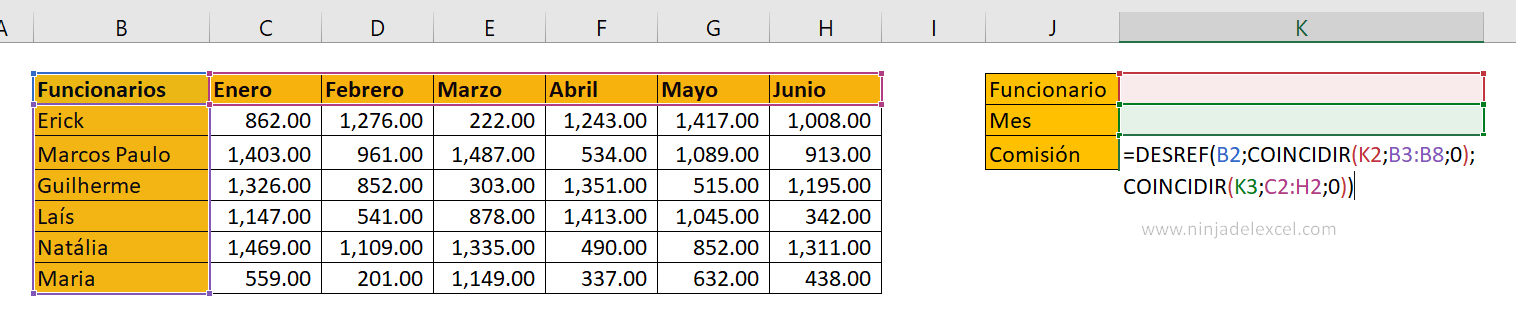
presione Enter
Ahora seleccione un empleado y un mes:
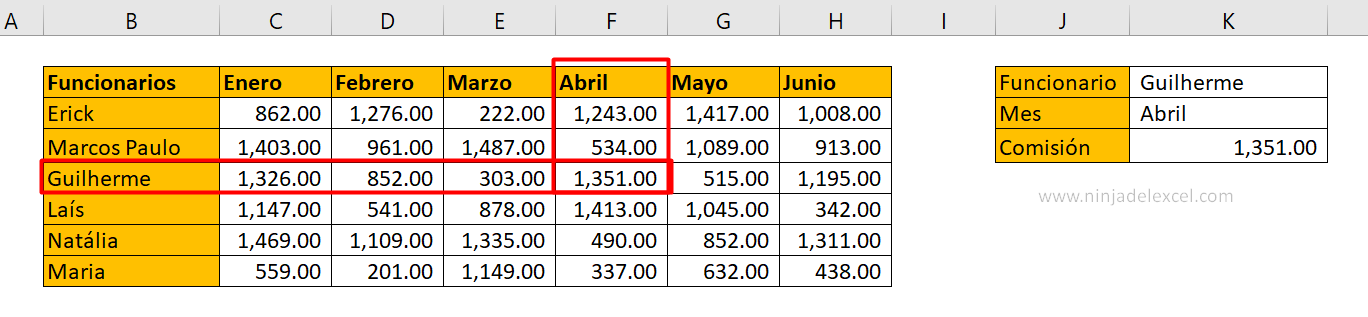
¿Ves lo genial?
Elija otros y vea que el resultado llega automáticamente:
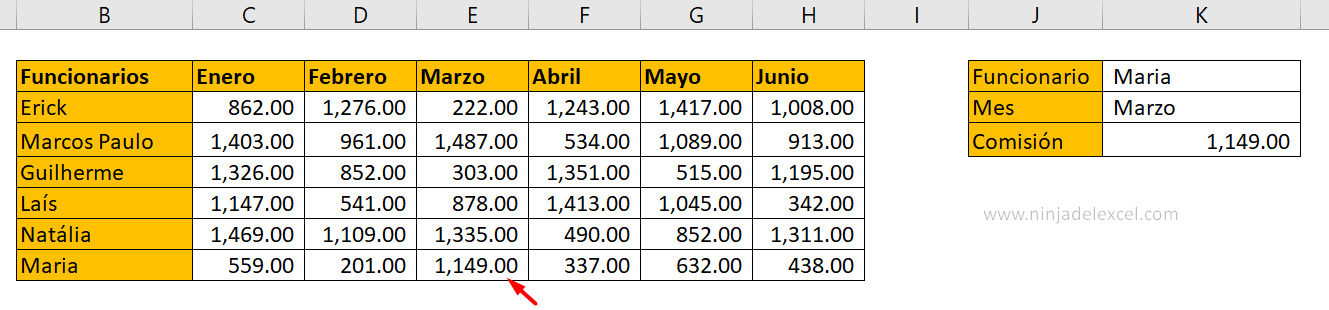
Es genial usar la función COINCIDIR con DESREF en Excel.
Nos gustaría saber de usted. ¿Le gustó aprender a usar la función COINCIDIR con DESREF en Excel?
Deja tu opinión en los comentarios.
Curso de Excel Básico, Intermedio y Avanzado:
Pronto, ¡Cursos de Excel Completo!
Continúa leyendo nuestros artículos y entérate un poco más de lo que hablaremos en nuestra aulas virtuales.
 Si llegaste hasta aquí deja tu correo y te estaremos enviando novedades.
Si llegaste hasta aquí deja tu correo y te estaremos enviando novedades.
¿Qué esperas? ¡Regístrate ya!
Accede a otros tutoriales de Excel
- Aprenda la Función DESREF en Excel – Ninja del Excel
- Función ESPACIOS en Excel – Ninja del Excel
- Funciones de Excel – Principales Funciones – Ninja del Excel
- Cómo Usar Filtro con Funciones en Excel (Paso a Paso) – Ninja del Excel
- Función Coincidir en Excel – Paso a paso – Ninja del Excel
- Como Hacer INDICE y COINCIDIR en Excel – Paso a Paso (Guía Completa) – Ninja del Excel

















